Google Search Console 登録方法下記より、「 Google Search Console 」を開きます Google Search Console |
|||
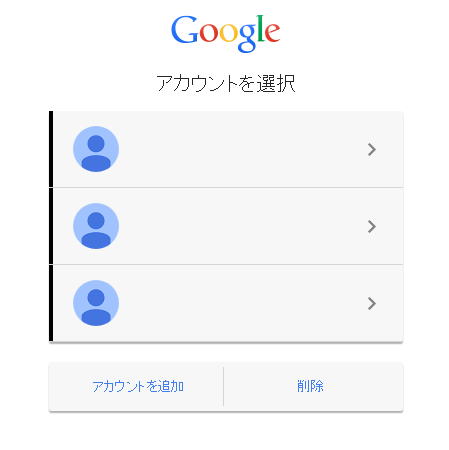 |
Goole にログインしていない場合、ログインアカウントを選択クリックします |
||
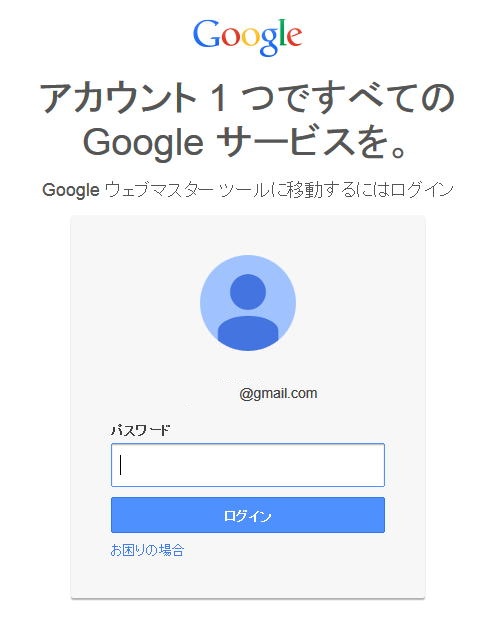 |
「パスワード」を入力し、「ログイン」をクリックします |
||
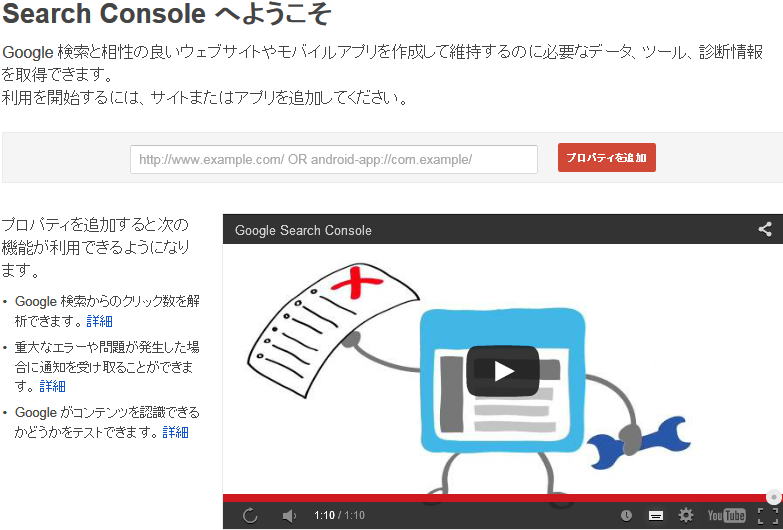 |
「Search Consoleへようこそ」画面になりますので、「プロパティを追加」の左にある枠に、自分のサイトのURL、例えば、「www.example.com」を入力し、「プロパティを追加」をクリックします 「https://」、「index.html」は不要です |
||
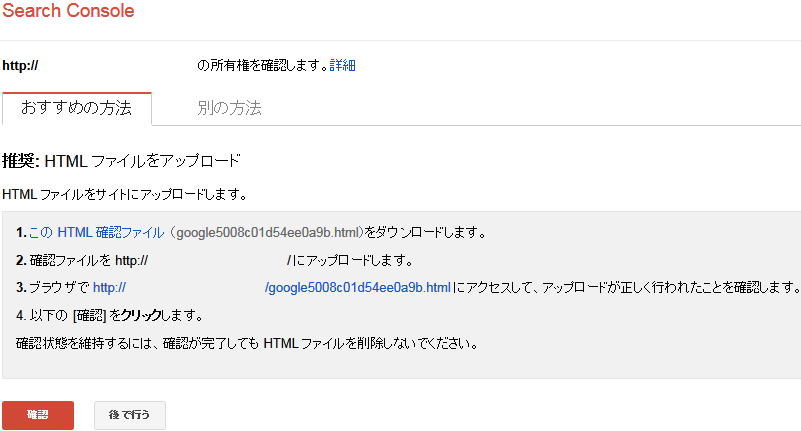 |
画面の指示に従って、入力したサイトの所有権の確認作業を行います |
||
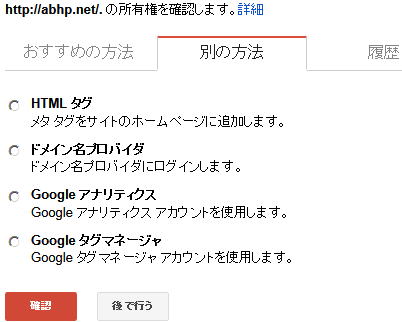 |
「別の方法」タブをクリックしますと、例えば、「HTMLタグ」では、所有権確認要のタグを自身のサイトトップページに埋め込むことによっても所有権を確認できるようになります |
||
|
|||
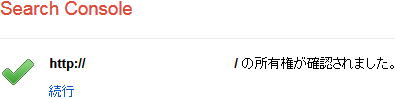 |
「所有権が確認されました」画面になれば、登録完了です 「続行」をクリックします 登録したサイトの情報が表示されます |
||